目に優しいディスプレイ
自作PCの世界ではディスプレイが軽視されがちだ。高品質なほうがいいけれど、普通に表示できれば十分、予算をかけるならコンピュータ本体という人が少なくない。でも、ディスプレイは私たちの眼が触れるパーツである。低品質なディスプレイは、素晴らしいコンテンツを台無しにするだけではない。見続けるのが苦痛になり、無理をしたらめまいや頭痛などさまざまな健康被害の原因になる。快適な操作体験を望むなら、まずはディスプレイにこだわるべきだ。その点、MacBookのレティナ(Retina)ディスプレイはコンピュータの鑑といえる。
小さなサイズで高解像度ディスプレイを搭載しても、細かな文字は老眼や近眼にはつらいと考える人がいる。ギザギザとしたテキストは、大きく表示しないと認識しにくい。だが、シャープで滑らかなテキストだったら、どんなサイズでも、極小の文字でも読みやすくなる。レティナの効果はキレイで鮮やかな表現だけではない。読み続けても目が疲れない。目に優しいディスプレイなのだ。
CRTディスプレイに比べて、液晶はピーク輝度が高く、画面から目に入る光が強くなったといわれているが、MacBookのディスプレイは明るいのに優しい。これはMacBookにレティナを搭載する際に、消費電力を抑えるためにピクセルを再設計して開口率を上げたためだ。より少ないバックライトの光で、従来のレティナディスプレイと同じ明るさを実現している。
究極の薄さと美しさを実現
MacBookのレティナディスプレイは解像度が2304×1140ピクセル、広視野角のIPS方式の液晶パネルを採用している。アスペクト比はMacとしては標準の16:10で、複数のウインドウを並べても、またはフルスクリーンで使ってもスペースを効率よく利用できる。
レティナディスプレイの美しい表示はご存じだと思うが、小さな文字も細部までくっきり表示されて読みやすく、そのため12インチのサイズでも、画面の広さを優先して使うことができる。写真はいきいきとしたディテールを持ち、映画を再生するとパワフルな内蔵スピーカとの組み合わせでMacBookが小さなシアターになる。液晶パネルと周囲の黒いフレーム、そして保護ガラスが一体化したディスプレイは、存在を主張しない1枚の薄い板のようであり、ユーザはコンテンツの世界に没入できる。
iOSデバイスのように、使いたいときにすぐに使えるMacがMacBookである。レティナディスプレイは、MacBookを使うモチベーションの源といえる。何をするにしても楽しく、見ているのが苦にならない。だから、MacBookに手が伸びる。
印刷物のような品質のテキスト
レティナディスプレイでテキストは、アンチエイリアス処理によるなめらかなアウトラインで、細い線までしっかりと描かれる。繊細なデザインのフォントであっても、ディスプレイ上で印刷物と同じようなクオリティで楽しめる。大きな文字は、ポスターに描かれる文字のような迫力だ。小さなフォントが用いられたWEBサイトや文字だらけの長編小説も、ストレスなく読み進められる。また、文書の誤読を避けられ、文書作成時のミスタイプを容易に見分けられるなど、テキストの読みやすさは生産性の向上にもつながる。
電子書籍用の端末というとiPadを思い浮かべる人が多いが、同様にテキストがキレイに表示されるMacBookもおすすめだ。ディスプレイを好みの角度で固定でき、トラックパッドで快適にページを移動できる。
クリエイティブ環境をモバイルに
MacBookは、写真や映像の編集といったクリエイティブワークにも活用できる。デスクトップピクチャがすでにプリント品質なのはご覧のとおり。高精細のレティナディスプレイのおかげで、写真や映像を正確に表現できる。また、作業スペースの面でも、その恩恵は計り知れない。クリエイターは広い作業スペースを求めて、ディスプレイの大きなマシンを選択してきた。でも、アイデアが思い浮かんだときなどに、いつでもどこでも作業できる環境も欲しい。スケーリング解像度を使えるレティナディスプレイなら、「スペースを拡大」に設定したり、または「デフォルト」のままでツールのUIフォントを極小に設定するなどして、MacBookのようなモバイル環境でも十分な作業スペースを確保できる。iOS用ではなく、Mac用のツールをモバイルで活用できるのがうれしい。
アドビのフォトショップCCは、メニューバーやボタンを縮小せずに、UIフォントのみ極小に変更すると、モバイル環境でも広い作業スペースと快適な操作を両立できる。レティナディスプレイなら極小のUIフォントでも問題なく認識できる。
柔軟にスケーリングできる解像度
レティナディスプレイは高解像度を活かして、表示品質を保ったまま、ある程度の範囲で解像度を変更できる。以前の液晶ディスプレイはピクセル等倍を選択するしかなく、拡大表示すると解像度が下がって文字やボタンがぼやけてしまった。レティナではスケーリングを施した疑似解像度で、拡大または縮小しても解像度が保たれて美しく表示される。ディスプレイ解像度の「デフォルト」は一般ユーザにとって使いやすくて見やすいバランスを考慮した設定になっており、ニーズに従ってユーザがさまざまな広さのデスクトップに切り替えられる。なお、OS Xのアイコンは、レティナディスプレイ用の高解像度のデータが内包されていて、必要に応じて使用されるため、拡大表示にしてもキレイに見えるのだ。
ディスプレイのスケーリング解像度は[デフォルト]のほか、[文字を拡大]2サイズと[スペースを拡大]の4段階の切り替えが可能。もっとも解像度が高い[スペースを拡大]は、疑似解像度で1440×900ピクセル相当になる。





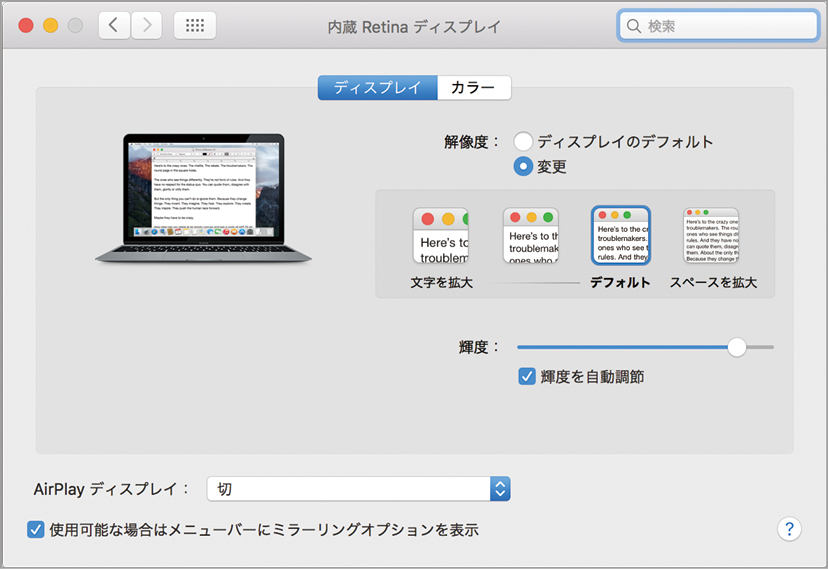



![フリーアナウンサー・松澤ネキがアプリ開発に挑戦![設計編]【Claris FileMaker選手権 2025】](https://macfan.book.mynavi.jp/wp-content/uploads/2025/06/C5A1875_test-256x192.jpg)